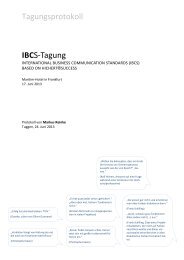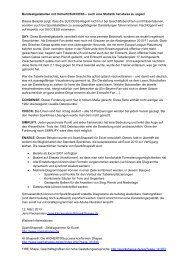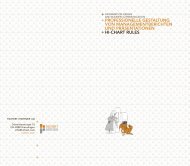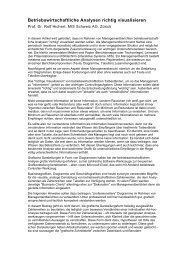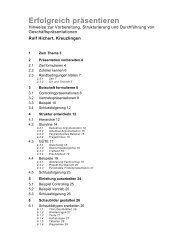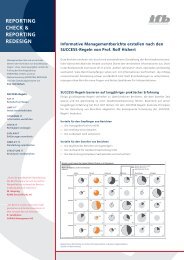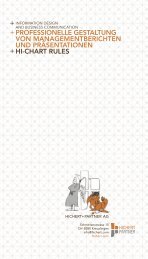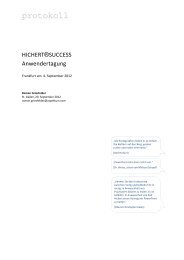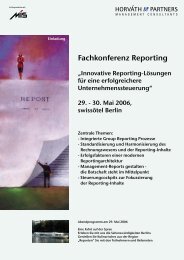Excel-Grundlagen - Hichert+Partner
Excel-Grundlagen - Hichert+Partner
Excel-Grundlagen - Hichert+Partner
Sie wollen auch ein ePaper? Erhöhen Sie die Reichweite Ihrer Titel.
YUMPU macht aus Druck-PDFs automatisch weboptimierte ePaper, die Google liebt.
Gerths, Held, Hichert: <strong>Excel</strong>-<strong>Grundlagen</strong><br />
5 Die wichtigsten Tabellenfunktionen<br />
Die Tabellenfunktionen stellen das Herz von <strong>Excel</strong> dar. Unter anderem werden für unser Seminar<br />
die Funktionen SUMME und WENN benötigt.<br />
5.1 Die Tabellenfunktion SUMME<br />
Die wohl am häufigsten benutzte <strong>Excel</strong>-Funktion ist die Funktion SUMME. Aus diesem Grund<br />
ist dieser Funktion auch ein eigenes Symbol in der Symbolleiste Standard gewidmet.<br />
Die Syntax dieser Funktion lautet:<br />
=SUMME(Zahl1;Zahl2; ...)<br />
oder auch beispielsweise<br />
=SUMME(A1:A100)<br />
Es können bis zu 30 Argumente wie Zahl1; Zahl2; ... sein, deren Summe Sie berechnen möchten.<br />
Die Argumente können entweder Werte oder Bezüge sein.<br />
Im folgenden Beispiel wird ein Bereich summiert. Gehen Sie dazu wie folgt vor:<br />
1. Setzen Sie den Mauszeiger in Zelle C12<br />
2. Klicken Sie in der Symbolleiste Standard auf das Symbol AutoSumme.<br />
Abbildung 10: Die Summe wird automatisch gebildet<br />
3. <strong>Excel</strong> erkennt automatisch den zu summierenden Bereich und markiert diesen.<br />
4. Bestätigen Sie mit Enter.<br />
Hinweis: Wenn sich <strong>Excel</strong> einmal „irrt“ und Ihnen hierbei einen falschen Bereich vorschlägt,<br />
können Sie das Programm eines Besseren belehren. Um die vorgeschlagene Formel zu ändern,<br />
markieren Sie mit der Maus denjenigen Bereich, den Sie addieren möchten, und drücken dann<br />
Enter.<br />
Seite 10 von 14